포토샵, 프리미어 같은 Adobe CC(Creavie Cloud) 제품을 설치하면 윈도우 탐색기 트리 메뉴에 Creative Cloud Files 폴더가 생성되는데요.
Creative Cloud Files 폴더는 어도비 계정을 이용해 작업한 파일을 업로드할 수 있는 공간으로 PC, 스마트폰등 여러 장치에서 작업을 이어갈때 유용하게 사용할 수 있지만 용량의 한계도 있고 대부분 자신의 PC에 직접 저장하는 것을 선호하기 때문에 Creative Cloud Files 폴더를 잘 사용하지 않게 됩니다.
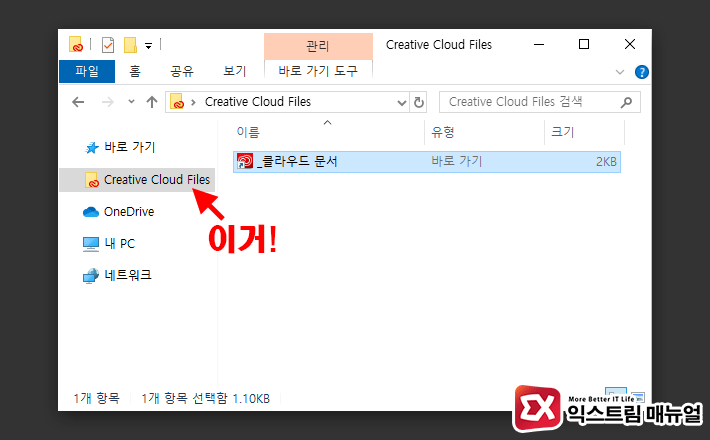
이렇게 어도비 클라우드 스토리지에 접근을 하지 않는 경우 윈도우 탐색기의 Creative Cloud Files 폴더를 안보이게 삭제할 수 있습니다.
윈도우 탐색기 Creative Cloud Files 폴더 삭제하기

키보드 단축키 Win + R 을 눌러 regedit을 입력해 레지스트리 편집기를 실행합니다.
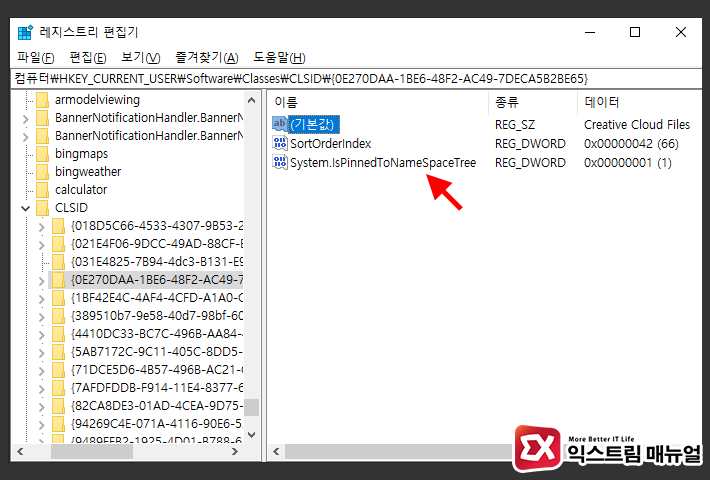
컴퓨터\HKEY_CURRENT_USER\Software\Classes\CLSID\{0E270DAA-1BE6-48F2-AC49-7DECA5B2BE65}
레지스트리 편집기 주소창에 위 주소를 붙여넣고 이동한 다음 System.IsPinnedToNameSpaceTree 키를 더블 클릭합니다.
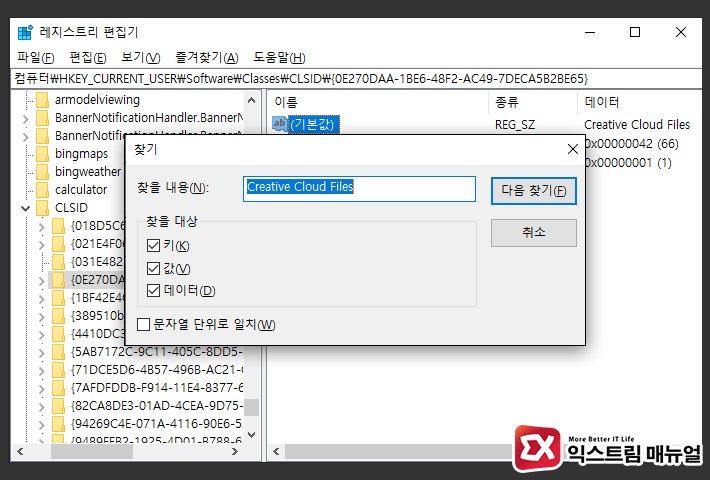
어도비 CC 버전에 따라 레지스트리 위치가 약간 다를 수도 있기 때문에 만일 레지스트리 주소로 이동이 안된다면 Ctrl + F를 눌러 찾기 창을 실행한 다음 Creative Cloud Files을 입력해 위치를 직접 찾습니다.
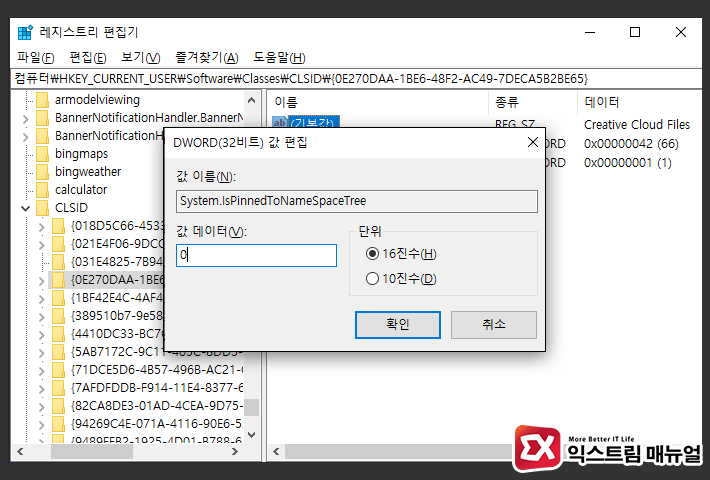
값 데이터를 0으로 변경합니다.
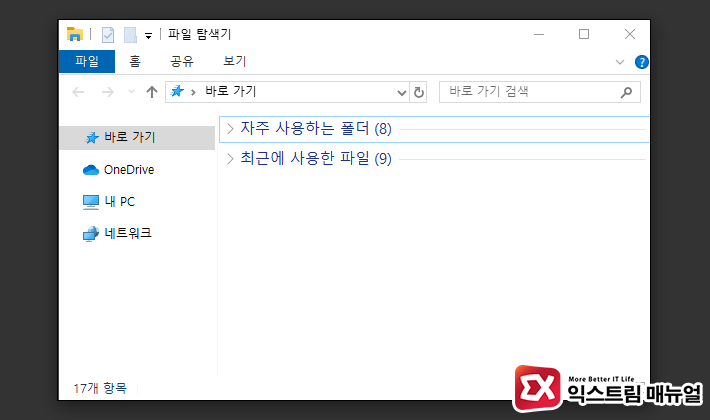
레지스트리 수정을 마친 다음 윈도우 탐색기를 실행해 보면 Creative Cloud Files 폴더가 삭제된 것을 확인할 수 있습니다.
만일 이전 상태로 되돌리고 싶다면 위 레지스트리 값을 1로 다시 변경하면 되겠습니다.




2개 댓글. Leave new
좋은정보 감사드립니다. 덕분에 쉽게 해결했습니다.
ㄳㄳ